Win11怎么把任务栏放在顶部?Win11任务栏放在屏幕上方的方法
Win11发布后用户体验发现有很多的改动,其中Win11任务栏改动比较大,图标可以放在中间!不过任务栏拖拽功能被删除,也就是说任务栏无法通过拖拽来放到顶部、左侧和右侧。这对一些已经习惯把任务栏放在顶部的朋友来说,极不友好,不过我们发现了可以通过注册表来实现任务栏的位置,大家一起来学习一下吧!
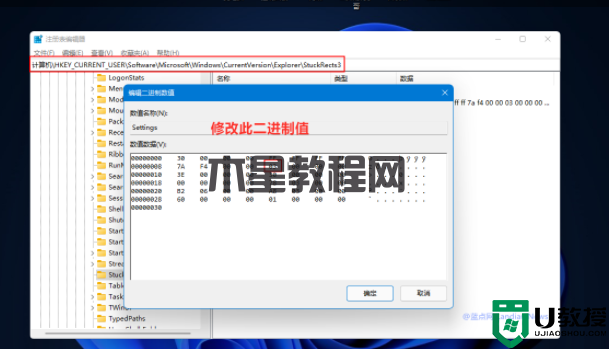 操作方法如下:
# 使用Regedit命令打开注册表编辑器转到以下路径
计算机HKEY_CURRENT_USERSoftwareMicrosoftWindowsCurrentVersionExplorerStuckRects3
# 修改Setting二进制值,将第二行第五个数值修改为
03 = 使用底部导航栏
01 = 顶部导航栏
# 修改后打开任务管理器 找到Windows资源管理器 右键点击选择重启即可
操作方法如下:
# 使用Regedit命令打开注册表编辑器转到以下路径
计算机HKEY_CURRENT_USERSoftwareMicrosoftWindowsCurrentVersionExplorerStuckRects3
# 修改Setting二进制值,将第二行第五个数值修改为
03 = 使用底部导航栏
01 = 顶部导航栏
# 修改后打开任务管理器 找到Windows资源管理器 右键点击选择重启即可
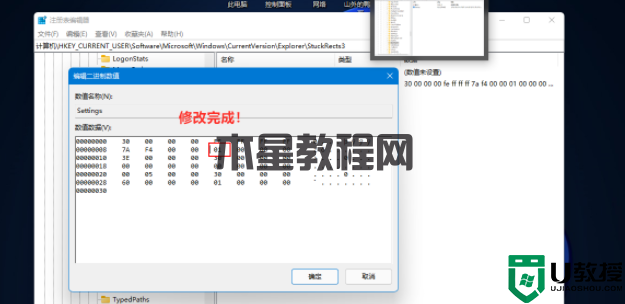 通过上面的方法,我们又可以把任务栏放在顶部了!是不是很神奇呢。
通过上面的方法,我们又可以把任务栏放在顶部了!是不是很神奇呢。
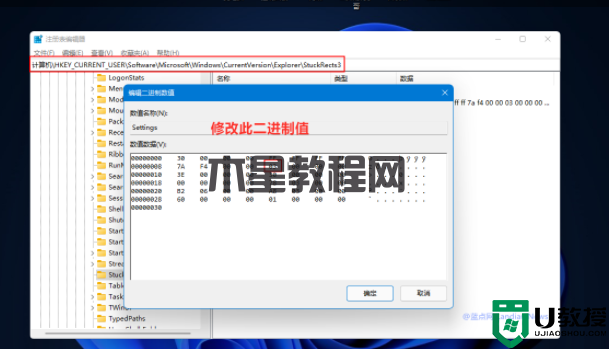 操作方法如下:
# 使用Regedit命令打开注册表编辑器转到以下路径
计算机HKEY_CURRENT_USERSoftwareMicrosoftWindowsCurrentVersionExplorerStuckRects3
# 修改Setting二进制值,将第二行第五个数值修改为
03 = 使用底部导航栏
01 = 顶部导航栏
# 修改后打开任务管理器 找到Windows资源管理器 右键点击选择重启即可
操作方法如下:
# 使用Regedit命令打开注册表编辑器转到以下路径
计算机HKEY_CURRENT_USERSoftwareMicrosoftWindowsCurrentVersionExplorerStuckRects3
# 修改Setting二进制值,将第二行第五个数值修改为
03 = 使用底部导航栏
01 = 顶部导航栏
# 修改后打开任务管理器 找到Windows资源管理器 右键点击选择重启即可
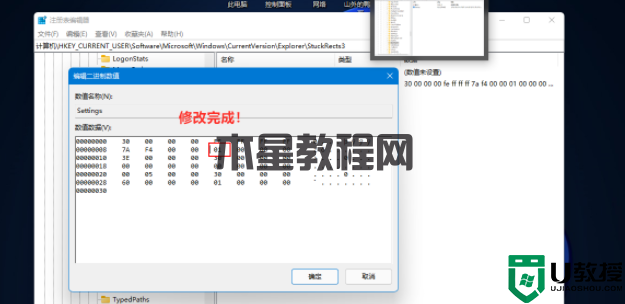 通过上面的方法,我们又可以把任务栏放在顶部了!是不是很神奇呢。
通过上面的方法,我们又可以把任务栏放在顶部了!是不是很神奇呢。 版权声明:
本站所有文章和图片均来自用户分享和网络收集,文章和图片版权归原作者及原出处所有,仅供学习与参考,请勿用于商业用途,如果损害了您的权利,请联系网站客服处理。






